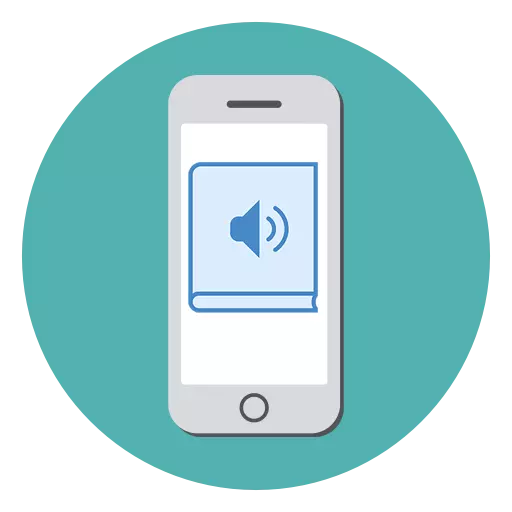
Praegu asendatakse paberiraamatud elektrooniliste ja audioraamatutega, mida saab kuulata kõikjal: teedel, teed tööle või õppimiseks. Sageli kuuluvad inimesed taustal raamatut ja tegelevad nende asjadega - see on väga mugav ja aitab säästa aega. Pärast soovitud faili allalaadimist saate neid kuulata samuti iPhone'is.
Audioraamatud iPhone'is
Audioraamatutel iPhone'il on spetsiaalne formaat - m4b. Sellise laiendusega raamatute vaatamise funktsioon ilmus IOS 10-s iBooksis täiendava sektsioonina. Seal on ja allalaaditud / ostis selliseid faile internetis erinevatest raamatutest eraldatud ressurssidest. Näiteks liitrite, ARDISi, metsikate, jne omanikud iPhones saab ka kuulata audioraamatuid ja tühja laienemine läbi spetsiaalse APP Store rakendusi.Meetod 1: mp3 audioraamatu mängija
See rakendus on kasulik neile, kes ei saa alla laadida M4B formaadis faile iOS-i vana versiooni tõttu oma seadmest või soovib rohkem funktsioone audioraamatutega töötamisel. See pakub oma kasutajatele kuulata MP3 ja M4B formaadis faile, allalaadimist, mida iPhone toimub iTunes'i kaudu.
Download Mp3 AudioBook Player alates App Store
- Esiteks leidke ja laadige alla oma arvuti failile tühja mp3 või M4b-ga.
- Ühendage iPhone arvutiga ja avage iTunes'i programm.
- Vali oma seade ülemise paneeli.
- Mine vasakpoolses loendis "General Files".
- Leiad nimekirja programmidest, mis toetavad failide ülekandmist arvutist telefoni. Leia MP3-raamatud programm ja klõpsake seda.
- Aknas "Dokumendid", edastage MP3- või M4B fail arvutist. Seda saab teha lihtsalt faili lohistamise teel teisest aknast või klõpsates nuppu "Lisa kaust ...".
- Allalaadimine, MP3-raamatud rakendamine iPhone'is ja klõpsake ekraani paremas ülanurgas ikooni "Book".
- Avatud loendis valige allalaaditud raamat ja see käivitub automaatselt mängimise.
- Kui kasutaja kuulates saab muuta taasesituse kiirust, tagasikerimine või edasi, lisada järjehoidjaid, jälgida lugemise arvu.
- Mp3 audioraamatu mängija pakub oma kasutajatele osta Pro versiooni, mis eemaldab kõik piirangud ja lülitab ka reklaami välja.
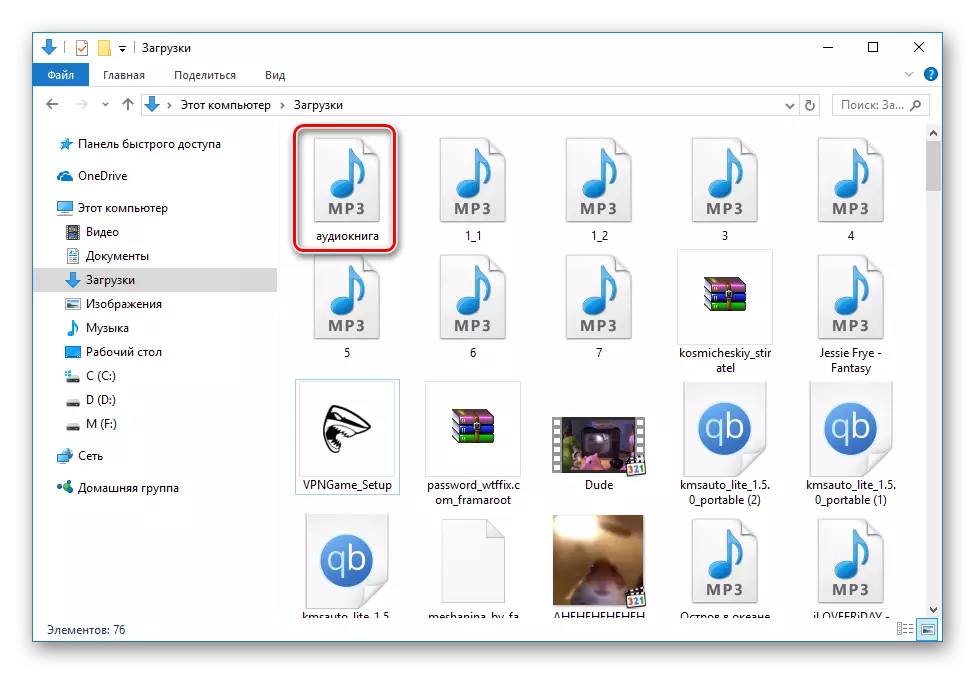
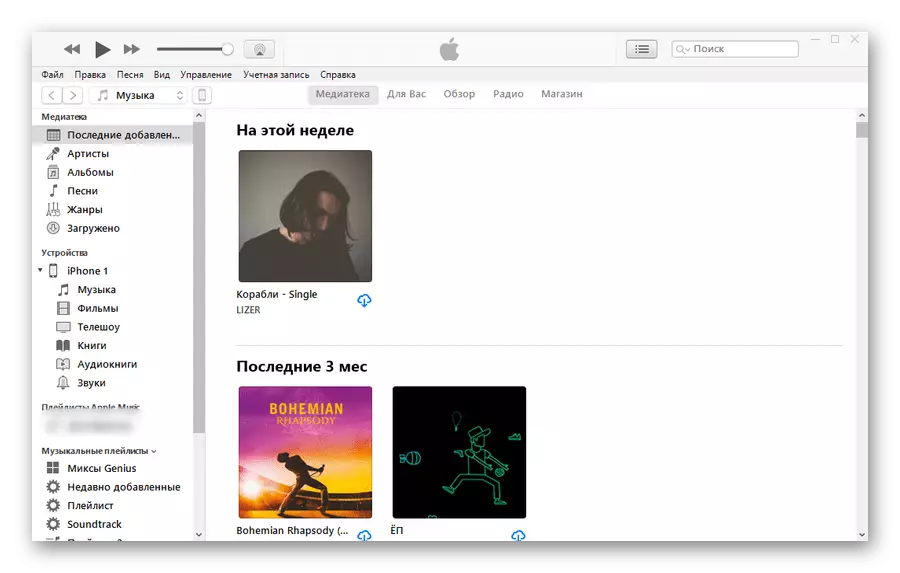
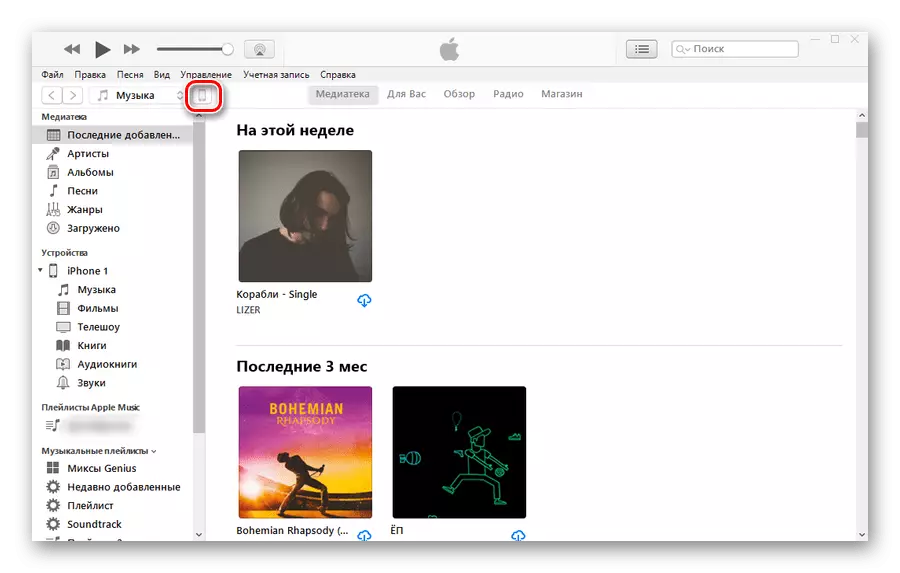
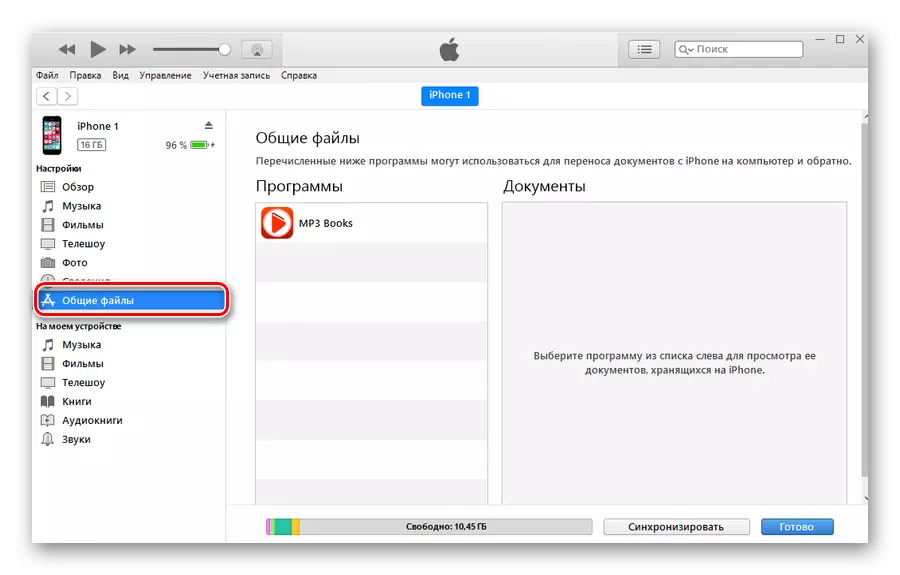
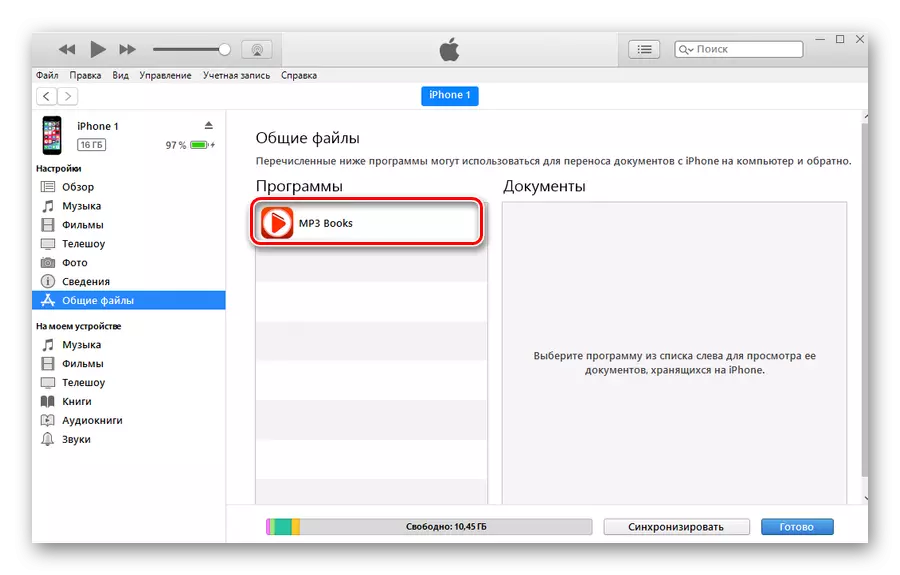
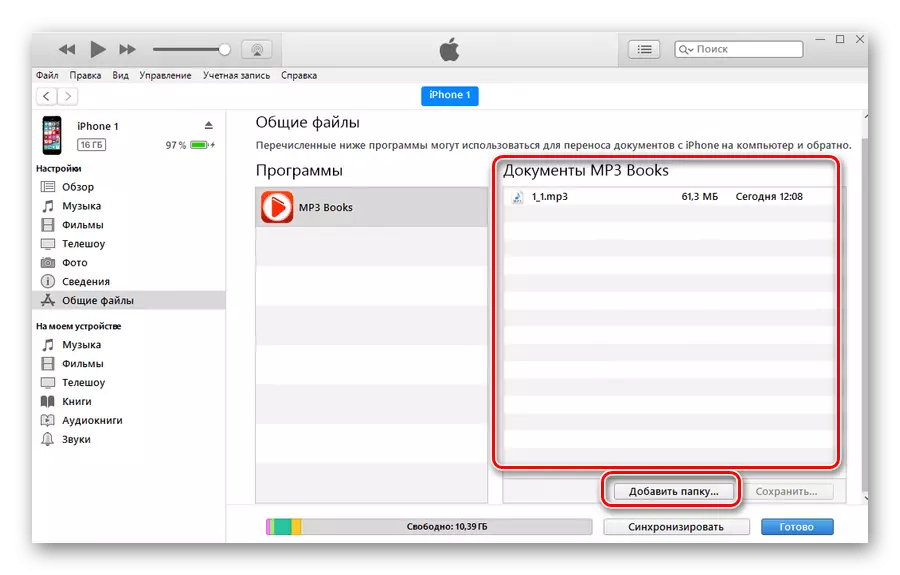
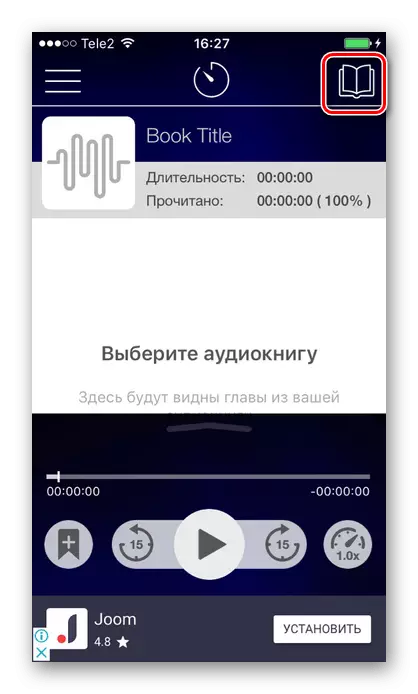
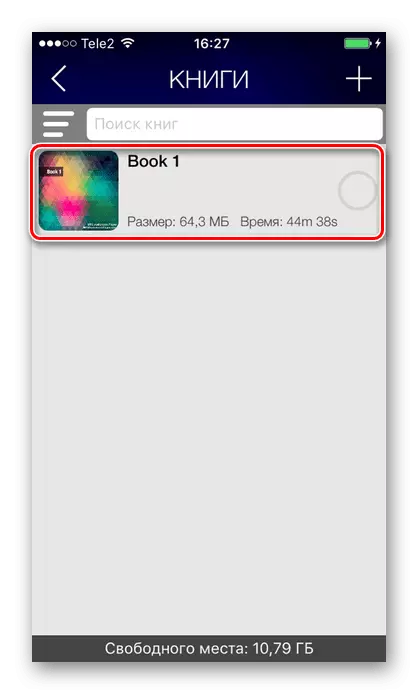
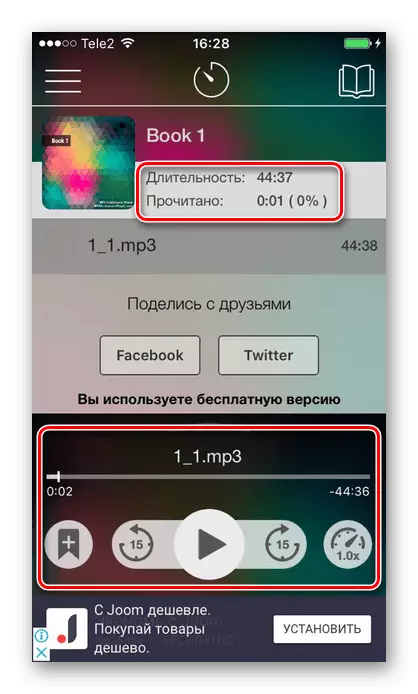
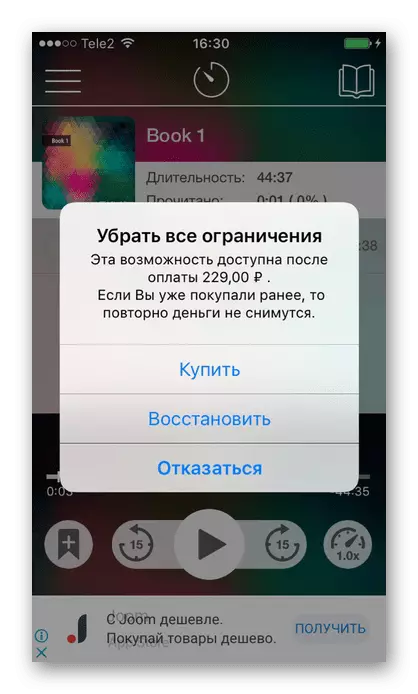
Meetod 2: Audiobnig Kogud
Kui kasutaja ei soovi audioraamatuid otsida ja alla laadida, siis tulevad erilised rakendused teda aidata. Neil on suur raamatukogu, millest mõned saab tasuta ära kuulata ilma tellimuse tegemiseta. Tavaliselt võimaldavad sellised rakendused lugeda offline režiimis ja pakkuda ka täiustatud funktsioone (järjehoidjad, märk jne).
Näiteks vaatame Pateff rakendust. See pakub oma audioraamatukogumit, kus leiate nii klassikat kui ka kaasaegset teaduslikku ja populaarset kirjandust. Esimesed 7 päeva on ette nähtud tasuta tutvumiseks ja siis peate ostma tellimuse. Väärib märkimist, et Pattephone on väga mugav rakendus, mis pakub laia valikut funktsioone kvaliteetse kuulamise audiobooni iPhone.
Laadige alla Patefone App Store'ist
- Laadige alla ja avage Pateff rakendus.
- Vali kataloogilt, mida soovite raamatut ja klõpsake seda.
- Avanevas aknas saab kasutaja seda raamatut jagada, samuti allalaadimine oma telefonile, et kuulata offline.
- Klõpsake nuppu "Play".
- Avaneb aknas, saate salvestamise ümber kerida, muuta taasesituse kiirust, lisage järjehoidjaid, pange taimer ja jagage raamatut sõpradega.
- Teie praegune raamat kuvatakse alumises paneelis. Siin näete teisi raamatuid, tutvuge sektsiooniga "Huvitav" ja muutke profiili.
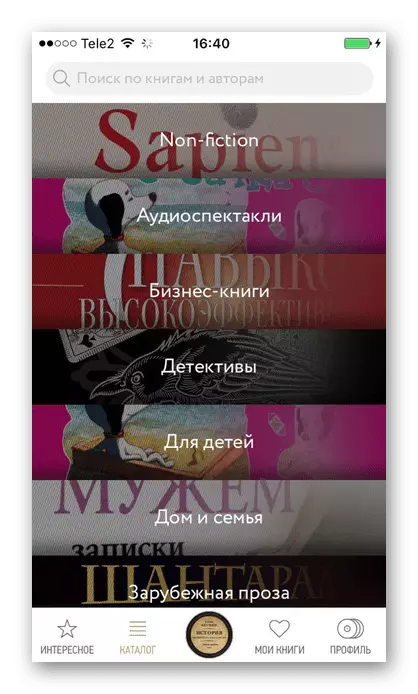
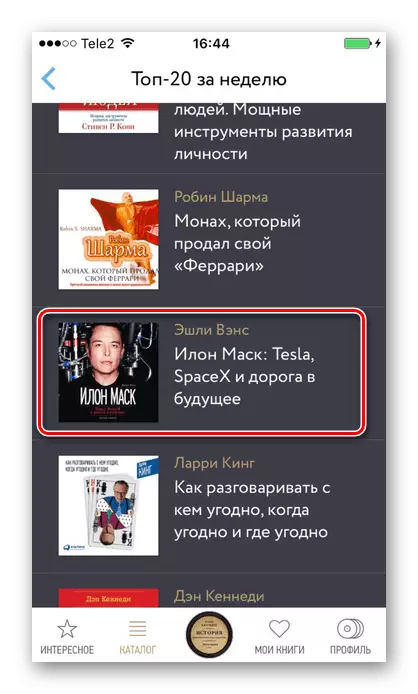
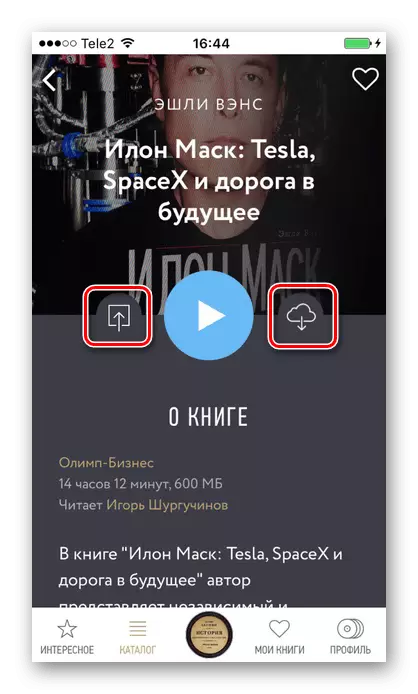
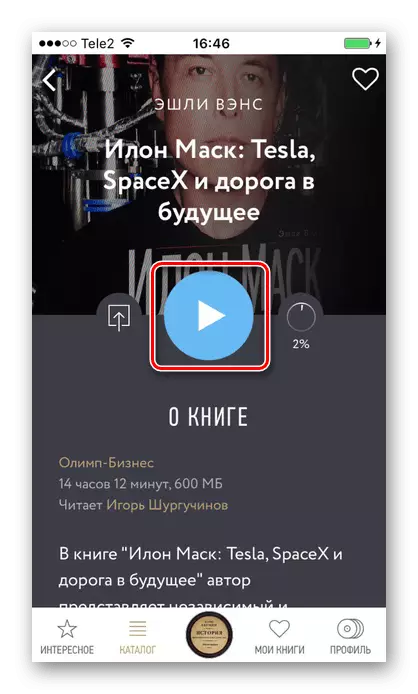
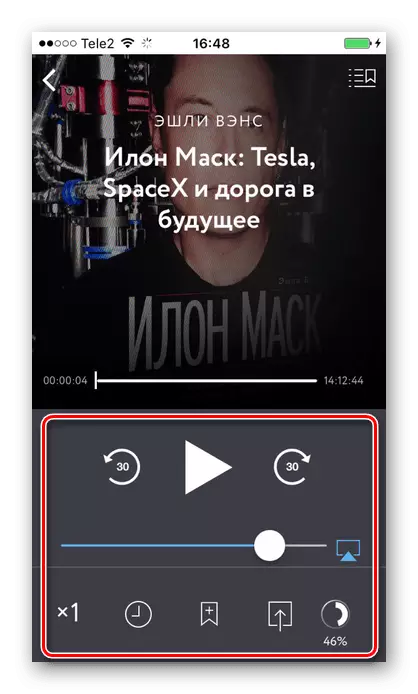
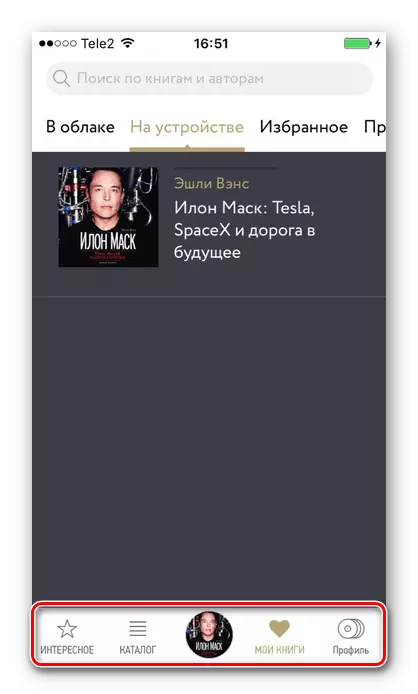
Lugege ka: rakendused iPhone'i raamatute lugemiseks
3. meetod: iTunes
See meetod eeldab juba allalaaditud faili olemasolu M4B-vormingus. Lisaks peab kasutaja olema iTunes'i kaudu ühendatud seade ja oma konto registreeritud oma konto. Vahetult nutitelefoni, näiteks Safari brauseri, te ei saa alla laadida selliseid faile, sest enamasti nad lähevad zip-arhiivi, et iPhone ei saa avada.
Lugege ka: Avage ZIP-arhiivi arvutile
Kui iOS 9 on paigaldatud seadmele ja allpool, see meetod ei sobi teile, sest Audioraamatu toetus M4B formaadis ilmus ainult IOS 10. Kasutage meetodit 1 või 2.
Artikli all olev "meetod 2" kirjeldab üksikasjalikult, täpselt, kuidas alla laadida audioraamatuid M4b-vormingus iPhone'ile
Aytyunsi programmid.
Loe edasi: Avage M4B helifailid
Audioraamatuid M4b ja MP3-vormingus võib olla loetletud iPhone'is, kasutades spetsiaalseid rakendusi või standardseid IBooke. Peaasi on leida sellise laienduse raamat ja määrata kindlaks, milline OS-i versioon on teie telefonis.
